dTVのダウンロード機能を使ってみて「あれ?」と感じることが多々ありましたので、今回はdTVのダウンロードについてわかりにくい部分を深掘って行きます!
- ダウンロードできるデバイスは?
- 動画の保存先は?
- ダウンロードできないのはなぜ?
- 動画が見れない。
…などなど。
dTVのダウンロードについて疑問を感じているのであれば、ぜひこの記事を参考にしてみてくださいね。
dTVで動画をダウンロードする前に知っておきたい注意点
dTVで動画をダウンロードする前に知っておきたい注意点は5つあります。
他社のダウンロード機能とは異なる点もありますので、ぜひチェックしてみてくださいね。
①dTVでダウンロードできるデバイスはスマホ・タブレットのみ
| デバイス | ダウンロード対応 |
|---|---|
| スマートフォン |  |
| タブレット |  |
| PC |  |
| テレビのHD |  |
| dvdに焼く |  |
dTVの動画をダウンロードできるのは、スマートフォンとタブレットのみです。
「PCからダウンロードできるって聞いたけど。」という人がいますが勘違いです。
dTVにデバイス登録しているAndroid端末に限り、PCからの操作で、Android端末のストレージにダウンロードできるという意味なんです。
直接PCのハードディスクにダウンロードできるわけではありません。
②dTVでダウンロードした動画の保存先は基本的に内部メモリ
| デバイス | 保存先 |
|---|---|
| Android端末 | 内部メモリ SDカード(一部の機種のみ) |
| iPhone・iPad | 内部メモリ |
dTVでダウンロードした動画は、基本的にスマートフォンやタブレットの内部メモリ内に保存されます。
ただ、例外として外部SDカードを挿入できるAndroid端末は、dTVでダウンロードした動画の保存先に「SDカード」を指定することが可能です。
SDカードに保存できるAndroid端末の機種はこちらで確認できます。
③dTVでダウンロードした動画に視聴期限はない!けどライセンス認証が必要

dTVでダウンロードした動画に視聴期限はありません。
ですが、ダウンロードした動画を再生する際に「会員状態」「ライセンスの確認」を行うため、一時的にネット接続する必要があります。
ネット環境のない飛行機内などでは、ダウンロードした動画を再生できないことがあるので注意です。
④dTVの動画をダウンロードするときはWi-Fi環境下で行うこと
| 画質 | 1時間あたりのデータ容量 |
|---|---|
| きれい | 約250MB |
| すごくきれい | 約700MB |
| HD画質 | 約1.4GB |
上の表にあるとおり、dTVの動画はデータ容量が大きいです。なので、Wi-Fi環境でダウンロードすることが基本です。
3G、4G、LTEの回線でダウンロードなんかしたら、ダウンロード完了までどれだけ時間が必要なのか?また、通信量もバカになりません。
dTVの動画をダウンロードするなら、Wi-Fi環境下で行いましょう。
画質は「きれい」「すごくきれい」「HD画質」の3つがありますが、おすすめは「HD画質」です。
「きれい」の画質は、ぶっちゃけ全然キレイじゃありませんのでおすすめしません。
⑤dTVの動画はすべてダウンロードできるわけではない

dTVにある動画の多くはダウンロードに対応していますが、一部ダウンロード対応していない動画もあります。
たとえば…「ミュージックビデオ」「ニュース」です。
ニュースはともかく、ミュージックビデオをダウンロードできないのは残念ですね。
dTVの動画をダウンロードしてオフライン再生する方法
dTVで動画をダウンロードする方法とオフライン再生する方法を説明していきますね。
とくに難しい箇所はありません。サクッと確認する感じでOKです。
dTVで動画をダウンロードする方法
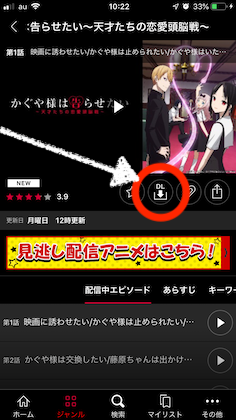
①ダウンロードしたい動画を表示し「DL」を選択する。
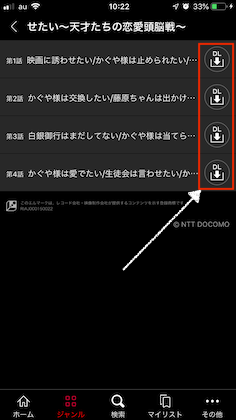
②ダウンロードしたいエピソードの横にある「DL」を選択する。
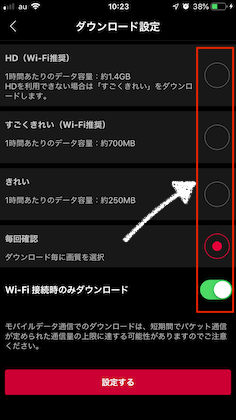
③ダウンロードする画質の設定を行う。
「HD画質」がおすすめ!
dTVでダウンロードした動画をオフライン再生する方法
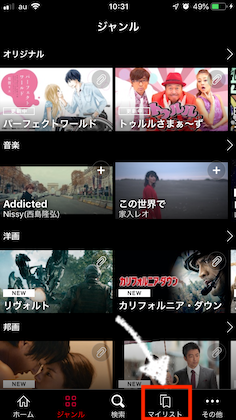
①画面右下にある「マイリスト」を選択する。
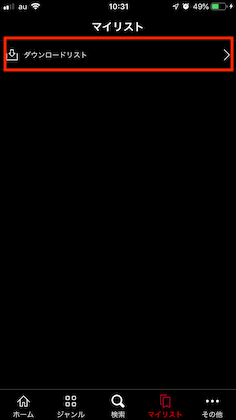
②「ダウンロードリスト」を選択する。
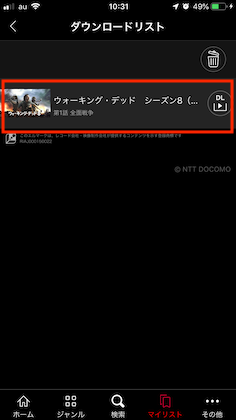
③ダウンロードリストより、視聴したい動画を選択すると動画を再生できる。
dTVでダウンロードした動画を削除する方法
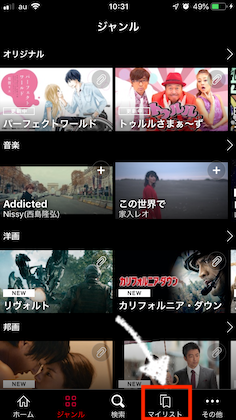
①画面右下にある「マイリスト」を選択する。
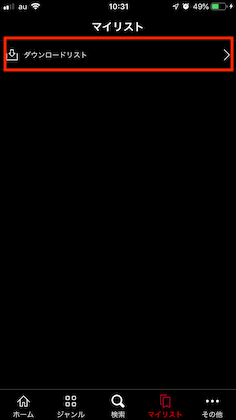
②「ダウンロードリスト」を選択する。
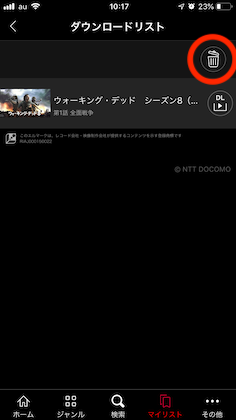
③画面右上にある「ゴミ箱」を選択する。
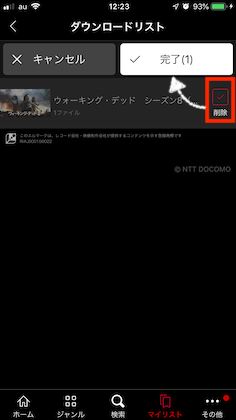
④「削除」にチェックを入れ「完了」を選択する。
dTVの動画をダウンロードできないときの原因と対処法
dTVでダウンロードがうまくできない。そんなときは、上に書いてある原因を1つずつチェックしてみてください。
それでは、対処法を順番に解説していきますね。
対処法①ダウンロード未対応作品ではないか?確認する

ダウンロードしたい動画の画面に「DL」マークがない場合は、ダウンロード未対応の作品です。
ミュージックビデオ、ニュースはダウンロード未対応作品がほとんどです。dTVには、こういったダウンロード未対応の作品もあるので覚えておきましょう。
対処法②デバイスの空き容量を確保する
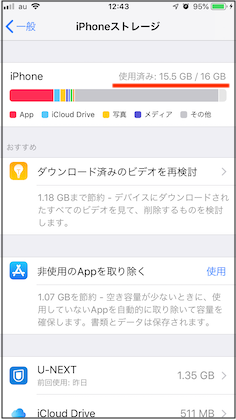
スマートフォンやタブレットのストレージ容量を確保するため、利用していないアプリや写真・動画などを削除しましょう。
とくに動画はストレージを圧迫します。まずは動画から削除することをおすすめします。
対処法③通信環境をよくする
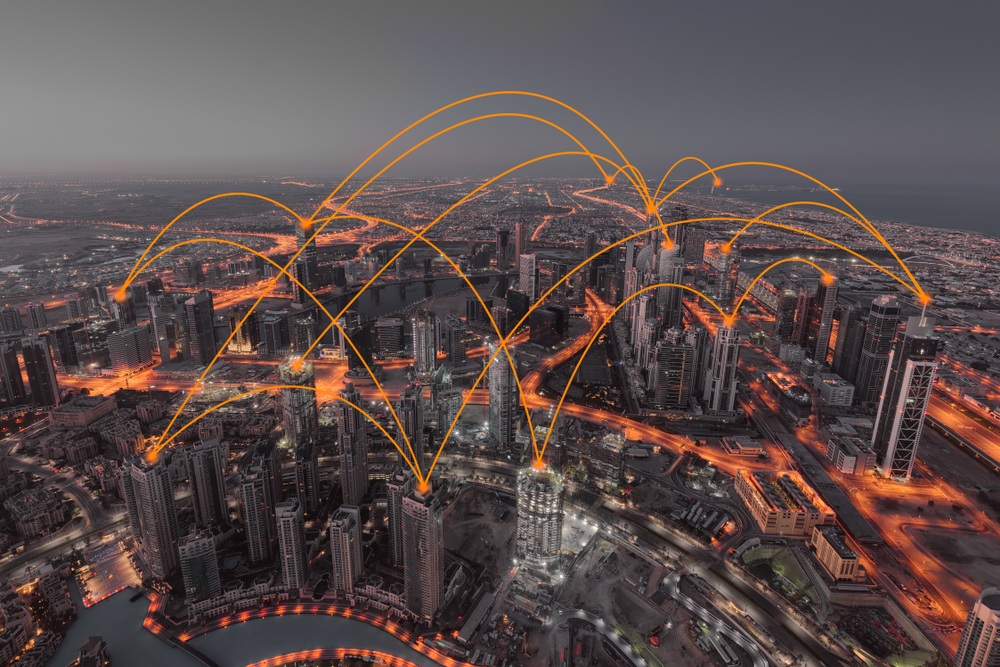
自宅内であればルーターに近い場所でダウンロードを試してみることです。
自宅内でも、電波が弱い箇所はダウンロードに影響を及ぼすことがあります。
それでも解決しない場合は、回線が混雑していることが考えられます。回線が混雑する夜の20時〜23時を避けてダウンロードしてみましょう。
対処法④アプリを再起動してみる
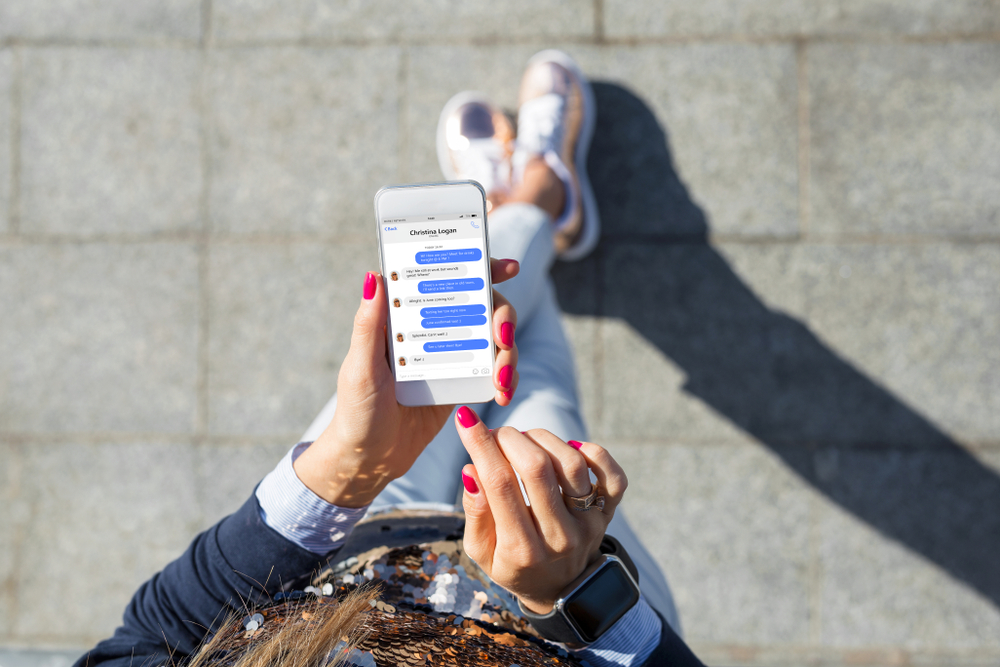
dTVアプリの不具合により、ダウンロードがうまくいかない場合があります。
対処方法はふたつあるので、順番に試してみてください。
- dTVアプリの使用をやめ5分ほど待機してから再度dTVアプリを立ち上げる
- dTVアプリをアンインストール後、再度インストールし直す
対処法⑤デバイスを再起動する

dTVを視聴しているデバイスの電源を一度落とし、再度電源を入れてみましょう。
パソコン、ルーターの不具合と同じように、再起動するだけで問題が解決することがあります。
dTVでダウンロードした動画が見れないのはなぜ?

オフライン再生しようとしている場所が、インターネットに接続できない環境である。
dTVでダウンロードした動画を再生するためには「会員登録の状態」「ライセンス認証」を行うため一時的にネット接続する必要があります。
なので、インターネットに接続できない場所では「ライセンス認証エラー」が表示され、オフライン再生ができません。
対処方法は以下の3つがあります。
- ネット環境のある場所に行きライセンス認証を行う
- オフライン再生する前にネット環境のある場所でライセンス認証を行っておく
- dTVの登録デバイスを1台のみにする
なお、ライセンス認証を行ったあとについての注意点もあります。
ライセンス認証しても、動画再生から3時間経過すると、再度ライセンス認証が必要になることです。
もし、長時間インターネット環境のない場所でオフライン再生するのであれば、dTVに登録するデバイスを1台のみにしておくことです。
登録デバイスが1台のみのときは、ライセンス認証が必要ない。というシステムだからです。
dTVのダウンロードに関するQ&A
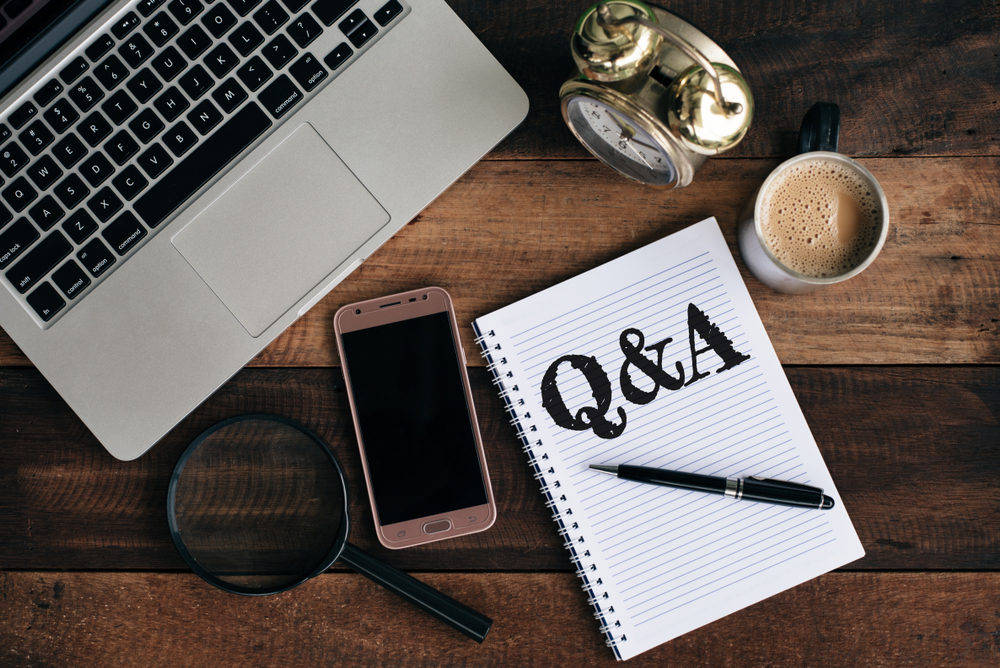
こちらでは、dTVのダウンロードを利用するうえで、よくある疑問をまとめ回答しています。
【Q1】:dTVでダウンロードできる動画数に制限はありますか?
ダウンロードする動画の数に制限はありません。
ストレージ容量が許す限りダウンロードは可能です。
【Q2】:dTVのダウンロード速度が遅い・止まるときはどうしたらいいのか?
- Wi-Fiで接続しているか確認する
- 通信環境の良い場所に移動する
- ダウンロードする時間をずらす
ダウンロードには高速のネット回線が必要です。
通信環境が悪いとダウンロードに時間かかかったり、動画が止まったりします。まずは上記3つを試してみてください。
【Q3】:dTVでダウンロードした動画は解約後も視聴できますか?
解約するとダウンロードした動画は視聴できなくなります。
会員登録時のみダウンロードした動画を視聴できるシステムなので、ここは理解しておきましょう。
dTVのダウンロードまとめ
- ダウンロードできるデバイスはスマホ・タブレットのみ
- ダウンロードした動画の保存先は基本的に内部メモリ
- ダウンロードした動画の再生時はライセンス認証が必要
- ダウンロードするときはWi-Fi環境下で行うこと
- すべての動画をダウンロードできるわけではない
dTVのダウンロード機能は、他社サービスと異なる部分がありますが使い勝手は悪くないです。
ダウンロードした動画を再生するときにライセンス認証を行うことを理解していれば、とくに問題となるところはありません。
ダウンロードした動画は倍速再生も可能なので、ぜひ利用してみてくださいね。








